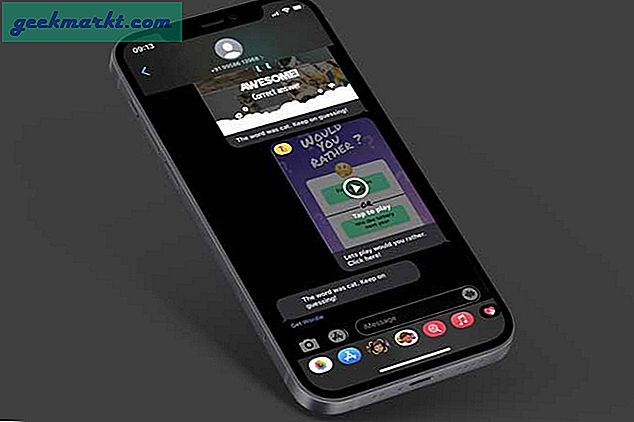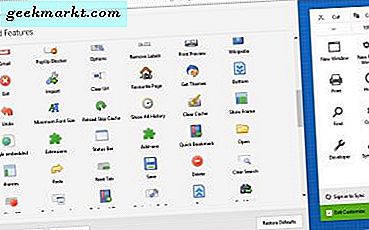Precis som med din dator, nästan varje app du installerar på din smartphone försöker starta själv när du startar din enhet. Det här kan vara bra eftersom du får omedelbar tillgång till de funktioner som tillhandahålls av olika appar. Men för mycket av en bra sak kan vara dåligt. Det vill säga om du har för många appar som börjar med din enhet kommer enhetens starttid att öka dramatiskt och det kan bromsa snabbt på grund av brist på systemminne.
Till skillnad från Windows har Android inget inbyggt alternativ för att blockera appar från att starta sig själv, men tack och lov kan du göra detta via tredjeparts-ROM eller appar. För att undvika det, här är några av de bästa Android-starthanteringsapparna som du kan försöka hantera alla appar som startar vid starttiden.
Läsa:5 sätt att inaktivera startprogram i Windows
Android Startup Manager
1. Allt-i-ett verktygslåda
Som namnet antyder består All-In-One Toolbox av en hel massa verktyg för att hantera din Android-smartphone. Ett av dessa verktyg är ”Boot Speedup”Som låter dig inaktivera både användarinstallerade appar och systemappar med bara några få kranar. Annat än starthastighetsmodulen har appen också andra användbara verktyg som skräprensare, avinstallationsprogram eller installationsprogram för batchapp, avinstallationsprogram för systemapp, leverantör av systeminformation, inbyggd filhanterare, app-mover som låter dig flytta en app från telefonminnet till ett externt SD-kort.
Appen fungerar med båda rotade och icke-rotade enheter. Men om din enhet inte är rotad kan du inte komma åt några avancerade funktioner på grund av systembegränsningar. För att till exempel avinstallera en systemapp måste du ha root-åtkomst.
Så här använder du det för att stoppa startappar: Installera All-In-One Toolbox från Play Store och öppna den. Klicka sedan på portföljikonen som visas i det övre navigeringsfältet. Rulla ner, hitta och välj alternativet “Boot Speedup“. Växla nu knappen till bredvid apparna till “Av”Position för att inaktivera dem från start vid starttid när du startar enheten. Om du vill kan du inaktivera alla appar från att starta automatiskt vid starttid genom att trycka påInaktivera alla" knapp. Men var försiktig när du använder det här alternativet, det kan orsaka oavsiktliga problem.
Pris: Appen är gratis och innehåller annonser. För att ta bort annonser måste du köpa en månads- eller årlig prenumeration.
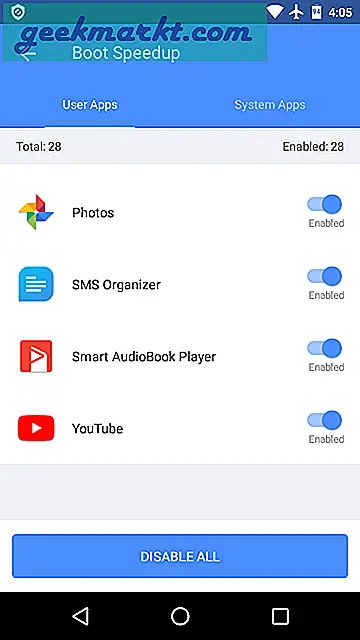
2. Assistent för Android
Assistent för Android är en av favoritapparna som jag använder dagligen. Det bästa med Assistent för Android är att det är en liten liten app och mycket lätt på systemresurser. Med hjälp av Assistant för Android kan du stoppa alla användarinstallerade appar eller systemappar och -tjänster från automatisk start vid starttid. Allt du behöver göra är att välja appen och växla omkopplaren bredvid den. Mest av allt döljer Assistant för Android inte alternativen eller gör det svårare att hitta dem. Nästan allt du behöver är snyggt ordnat på huvudskärmen så att du kan komma åt vilket verktyg du vill med bara ett enda tryck. Så när det gäller användbarhet får det ett ganska bra betyg.
Så här använder du det för att stoppa startappar: Installera Assistant för Android och öppna den. Bläddra ner på huvudskärmen, hitta alternativet “Startup Manager”Och öppna den. Du kan nu se användarinstallerade appar. Om du sveper åt höger ser du systemappar och tjänster. För att inaktivera en app från att starta automatiskt vid starttid, vrid helt enkelt omkopplaren bredvid den till "Av" -läge.
Pris: Assistent för Android är gratis och innehåller annonser. Du kan ta bort annonser med ett köp i appen.
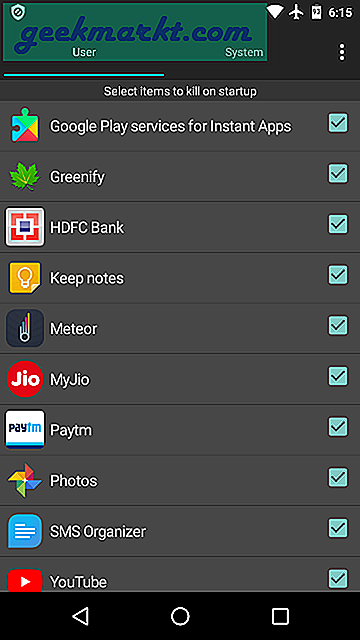
3. Starthanterare
Startup Manager är en mycket enkel app som är speciellt utformad för att hantera appar som startar automatiskt. Varken mer eller mindre. Faktum är att den designades av samma killar som skapade All-in-One Toolbox-appen. När du använder appen är en sak som jag verkligen gillar att du inte bara kan inaktivera autostart-appar utan du kan också lägga till en app i autostartlistan, ungefär som svartlistning och vitlistning. Den här funktionen är särskilt användbar när du vill att en app ska starta automatiskt när du startar upp din enhet.
Så bra som det är, oavsett anledning, är teckenstorleken i den här appen ganska liten och ibland kan det vara svårt att använda. Med detta sagt fungerade det som det borde i mina tester. Om du inte gillar alla extraverktyg du får från All-In-One Toolbox-appen kan du prova Startup Manager.
Så här använder du det för att stoppa startappar: Startup Manager är ganska lätt att använda. Starta bara appen och tryck på "X" -ikonen bredvid appnamnet så är du klar. För att lägga till appar i startlistan, gå till fliken "Anpassa" och tryck på knappen "Lägg till startartiklar".
Pris: Startup Manager är gratis och innehåller annonser.
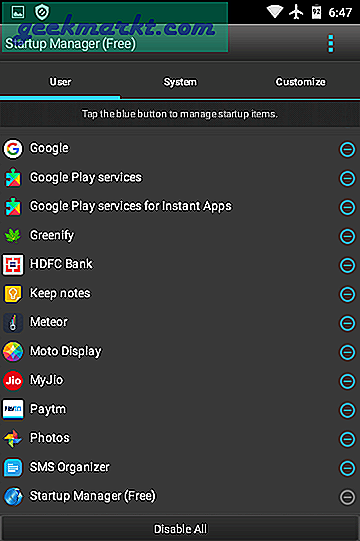
4. Boot Manager [Root]
Av alla appar i den här listan är BootManager den enda appen som kräver att din enhet är rotad och Xposed ram installerad. Annars fungerar inte appen som avsett. Precis som Assistant för Android är BootManager en liten liten app som gör vad den säger samtidigt som den är enkel och enkel att använda. Välj bara de appar du vill köra vid start och appen inaktiverar alla andra automatiskt. Eftersom appen körs med rootbehörigheter, den inaktiverade appen startar inte om du inte startar den manuellt eller om det finns någon schemalagd uppgift. Om du har en rotad enhet kan du prova BootManager och se hur det fungerar för dig.
Så här använder du det för att stoppa startappar: Installera appen från Play Store och starta den. På huvudskärmen kommer appen att lista alla appar. Till skillnad från andra appar där du väljer den app du vill inaktivera, med Boot Manager, måste du välja den app du vill köra vid systemstart. Alla okontrollerade appar inaktiveras automatiskt. Detta kan låta kontraintuitivt men eftersom vi alla har massor av appar är den här metoden perfekt.
Pris: Boot Manager är gratis och innehåller annonser.
Läs: 45 bästa rotappar för Android
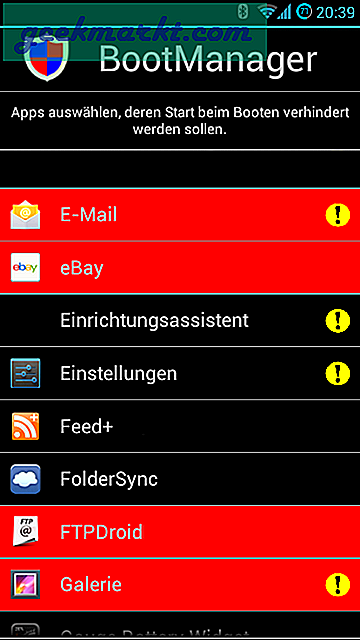
5. Avancerad uppgiftshanterare
Advanced Task Manager är ännu en app som gör det enkelt att inaktivera startappar i Android. Precis som med Assistant för Android eller Startup Manager, välj de appar du vill inaktivera och sedan gör appen jobbet åt dig. Oavsett anledning är möjligheten att döda startappar i Android begravd djupt och kräver lite grävning för att hitta den. Annat än det fungerar appen som den ska och inaktiverar startapparna i Android ganska enkelt.
Så här använder du det för att stoppa startappar: Installera Advanced Task Manager och starta den. På hemskärmen trycker du på menyikonen och väljer “inställningar. ” Bläddra nedladdning, hitta alternativet “Startdöd”Och växla omkopplaren bredvid den till”På”Position. Tryck nu på ikonen "Inställningar" precis bredvid vippomkopplaren. På popup-skärmen väljer du alternativet “Döda specifik app”Och välj sedan den app du vill inaktivera vid enhetsstart. Nu räcker det.
Pris: Appen är gratis och innehåller annonser.
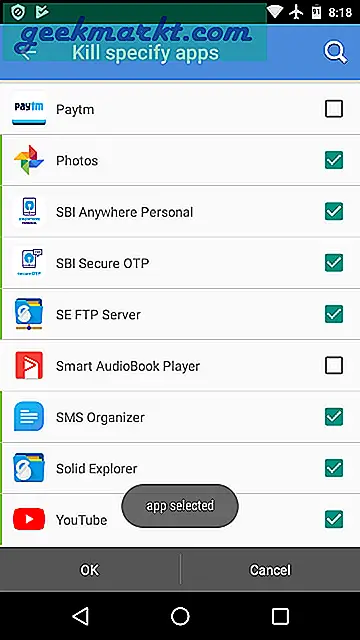
Hoppas det hjälper. Kommentera nedan om du tror att jag saknade någon av dina favorit-starthanteringsappar för Android.